Het zal geweldig zijn dat je een audio-opname hebt van een lezing of een lezing of een video-opname van je kostbare moment, pas als je je realiseert dat de audio / geluidskwaliteit teleurstellend is. De vreugde en de stemming vervagen als je merkt dat het geluid vervelend is. U vraagt zich misschien af hoe u de audiokwaliteit kunt verbeteren? waar vind je een audioverbeteraar om de geluidskwaliteit te verbeteren? Hoe verwijder ik de originele audio en vervang ik deze door een ander audiobestand ter verbetering? Je bent op de juiste plek.

Verbeter de audiokwaliteit
Als je een video-opname hebt en de ruis van video wilt verminderen en verwijderen, moet je dit deel echt lezen. En hier willen we u introduceren met Video Converter Ultimate, de meest uitstekende tool voor het bewerken, downloaden en converteren van video's. Laten we eens kijken hoe we de audiokwaliteit kunnen verbeteren met deze beste video / audioverbeteraar. Eerst moet je Video Converter Ultimate downloaden op je Windows- of Mac-computer.
1Laad audiobestand in Audacity voor verwerking en kies een gebied dat alleen de ruis bevat.

2Open "Effect"> "Ruisverwijdering ...".
3Kies "Ruisprofiel ophalen" om te filteren. Selecteer al uw audiofragmenten om het filter toe te passen.
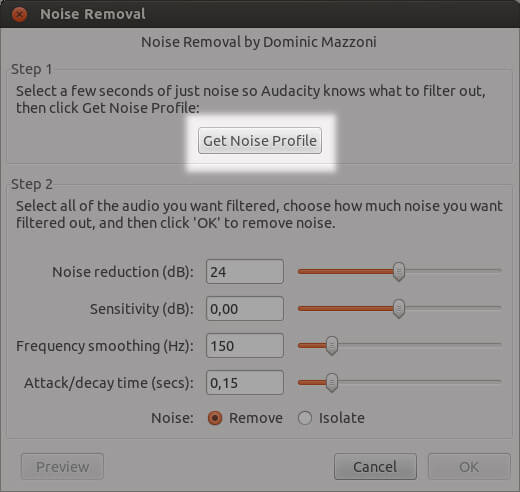
4Kies "Effect"> "Herhaalde ruisverwijdering".
5Luister naar het audiofragment totdat alle ruis is verwijderd.
6Exporteer de audio in elk gewenst formaat.
Er zijn ook andere hulpmiddelen voor audioverbetering waaruit u kunt kiezen, zoals DFX Audio Enhancer, Breakaway Audio Enhancer enzovoort.
Als je een video-opname hebt en de ruis van video wilt verminderen en verwijderen, moet je dit deel echt lezen. En hier willen we u graag voorstellen Video Converter Ultimate, de beste tool voor het bewerken, downloaden en converteren van video's. Laten we eens kijken hoe we de audiokwaliteit kunnen verbeteren met deze beste video / audioverbeteraar. Eerst moet je Video Converter Ultimate downloaden op je Windows- of Mac-computer.
1Laad videobestanden
Klik op de knop "Bestand toevoegen" om het videobestand te laden, of je kunt je video gewoon naar deze videoruisverwijderaar slepen.
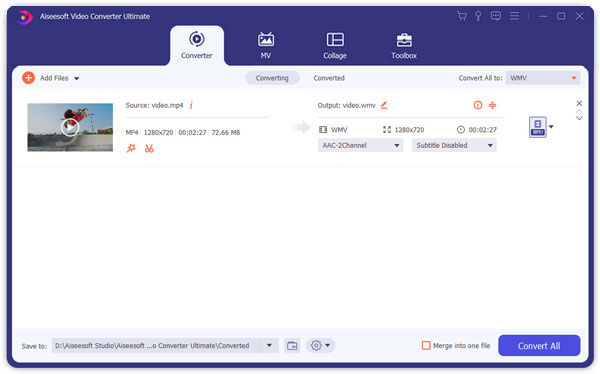
2Videoruis verwijderen
Klik op "Video verbeteren" in het hoofdmenu. Vink vervolgens het vakje "Videoruis verwijderen" aan en klik op "Toepassen" om de wijzigingen op te slaan.
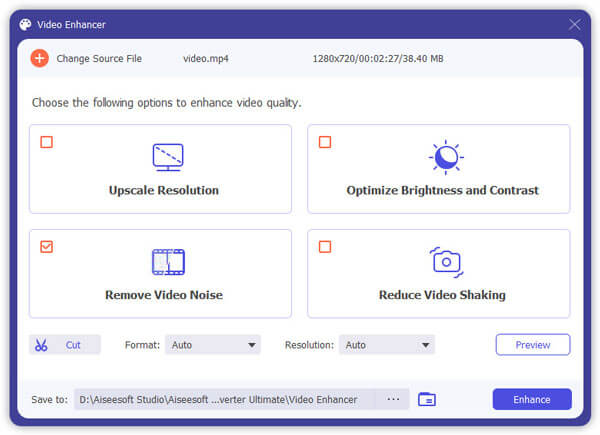
3Begin om te converteren
Kies ten slotte het uitvoerformaat en klik vervolgens op de knop "Converteren" om het videobestand te exporteren. Je zult ontdekken dat de geluiden van de video helemaal verdwenen zijn.

Naast het verwijderen van ruis, kunt u ook andere functies kiezen om de helderheid en het contrast automatisch te optimaliseren om een verbeterd videobestand te krijgen. Bovendien kan Video Converter Ultimate goed worden gedaan audiosnijder zodat u audiobestanden kunt beheren.
In het geval dat u gewoon de originele audio niet wilt en een ander audiobestand zoals muziek als achtergrondaudio wilt toevoegen, kan Video Converter u ook helpen. Dit programma beschikt over het verwijderen en toevoegen van audio, dus je zult het leuk vinden als je dat wilt.
1Videobestand (en) importeren
Klik op de knop "Bestand toevoegen" en selecteer om video ('s) te laden waaraan u het audiobestand wilt toevoegen.

2Verwijder en voeg audio toe aan video
Klik op de audio-optie en klik op "Geen audio" om de audiotrack te verwijderen en vervolgens de audiotrack aan je video toe te voegen.

3Bekijk een voorbeeld van de video
Dat is het. Het is je gelukt audio aan video toevoegen voor audioverbetering. U kunt een voorbeeld van de video bekijken en naar het effect luisteren. Klik daarna op de knop "Converteren" om het bestand te exporteren.
In dit artikel laten we u vooral zien hoe u de audiokwaliteit kunt verbeteren met Audacity en Video Converter Ultimate. Als je er nog een hebt audio enhancer om aan te bevelen, kunt u hieronder uw opmerkingen achterlaten.